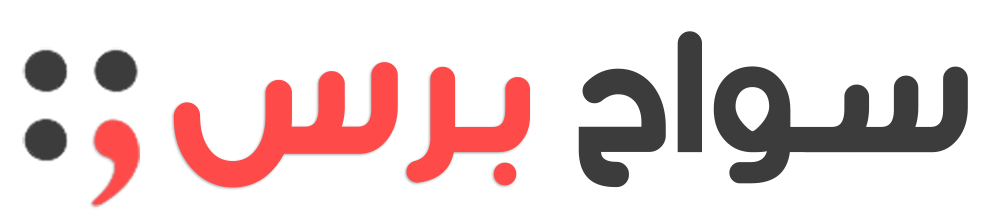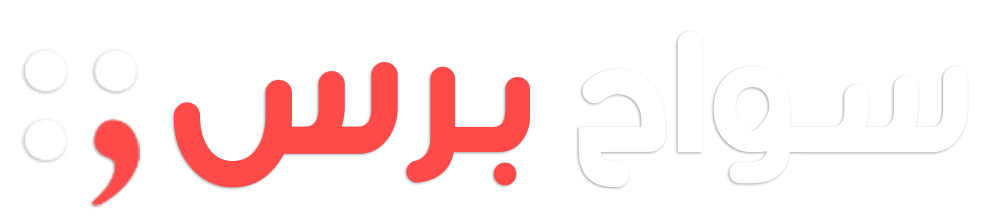منصة مدرستي.. خطوات التحضير إلكترونيًا للمعلمين 1445…
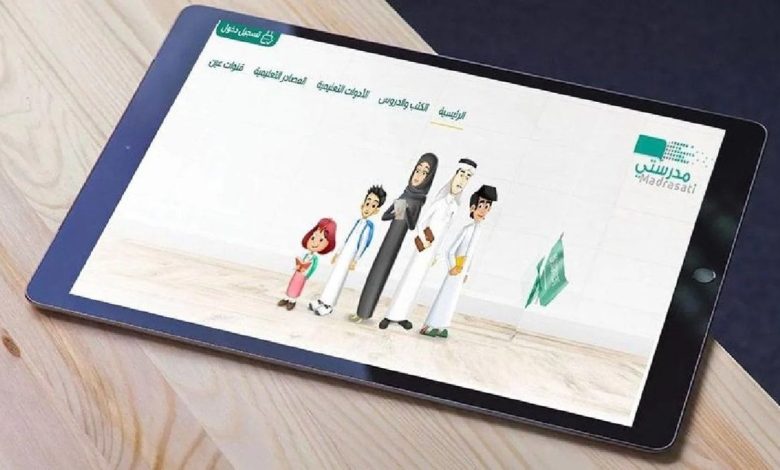
علاوة على أكثر من 6 ملايين طالب وطالبة، تقدم منصة مدرستي العديد من المزايا والخدمات لأكثر من 525 ألف معلم ومعلمة وأولياء الأمور وقادة المدارس والمشرفين التربويين، الذين بإمكانهم التفاعل في نظام تعليمي متعددة المسارات والمهام.
ومن بين تلك المزايا التي تقدمها المنصة، طريقة التحضير الإلكتروني للمعلمين والتي توفر لهم الكيفية والطريقة الملائمة في الشرح للطلاب.
الدخول إلى حساب المعلم في منصة مدرستي
ويتم ذلك عبر سلسة من الخطوات، على النحو التالي:
الدخول إلى منصة مدرستي (من هنا).
الضغط على تسجيل الدخول من أسفل تبويب “الطلاب والكادر التعليمي”.
كتابة بيانات تسجيل الدخول إلى حساب المعلم/ المعلمة، وفق الخطوات التالية:
اسم الحساب – يمكن الحصول عليه من وكيل المدرسة).
كلمة المرور. الضغط على مربع “تسجيل دخول”، ستصلك بعد ذلك رسالة نصية إلى جوال المحمول للمعلم للتحقق. إدخال كود التحقق.
الضغط على مربع “التحقق من الصحة”.
سيفتح بعد ذلك حساب المعلم في منصة مدرستي.
الضغط على “الجدول الدراسي” الموجود في القائمة اليمنية على يمين الصفحة.
الضغط على “الجدول الأسبوعي”. تظهر صفحة تتضمن الجدول المدرسي الأسبوعي للمعلم بما فيها تاريخ بداية الأسبوع ونهايته.
تحضير الدروس عبر منصة مدرستي
تحديد مربع الحصة التعليمية المراد تحضير الدرس لها، من خلال الآتي:
الضغط على خيار “إعداد الدروس” الموجود في أعلى الجدول الأسبوعي للمعلم.
تظهر الصفحة الرئيسة من أجل إعداد الدرس ما يلي:
معلومات الحصة. المسار التعليمي للحصة (يتم الاختيار من القائمة المنسدلة).
نوع الحصة. نمط التعليم سواءً كان: افتراضيًا متزامنًا أي يتطلب حضور المعلم والطالب. افتراضي غير متزامن؛ أي (تعلم ذاتي).
حفظ التحضير (يساعد حفظ نسخة عن التحضير من نسخه مرة ثانية لحصة أخرى).
مصدر الحصة: تحديد إنشاء جديد – أو نسخ تحضير محفوظ مسبقًا. الضغط على مربع “التالي”.

معلومات إعداد الدرس
تفتح صفحة جديدة فيها معلومات إعداد الدرس، تحتوي على ما يلي:
تعبئة خانة التهيئة (تظهر في حساب الطالب). تعبئة مفردات الدرس المُحضر (تظهر في حساب الطالب). تحديد الأهداف المتوقع اكتسابها من قبل الطالب في الدرس.
اختيار المحتوى الرقمي المرتبط بالدرس. تحديد استراتيجيات الدرس. تحديد الوسائل التعليمية المقرر استخدامها في الدرس.
تحديد مهارات التفكير. تعبئة خانة إغلاق الدرس. إضافة إثراء للمعلم من خلال: الضغط على مربع إضافة إثراء. تحديد نوع الإثراء. اسم الإثراء. وصف الإثراء. كلمات استدلالية. الضغط على “حفظ”.
إضافة واجب
يتم ذلك من خلال إضافة الحقول التالية: التسلسل التعليمي. اسم الواجب. مصدر الواجب. الوصف. رقم الصفحة. رقم السؤال من الكتاب. تحديد طريقة تسليم الواجب ( إمَّا ملف، أو كتابة، أو خارج النظام). نطاق الواجب (تحديد خاص بي فقط، أو متاح لجميع المعلمين). الضغط على حفظ.
تفتح صفحة جديدة من أجل إضافة واجب كما يلي: عنوان السؤال. نوع السؤال. درجة الصعوبة. إضافة الأسئلة تباعًا، والضغط على حفظ.
الضغط على أيقونة “اختيار الواجب”. تحديد المدة المحددة من أجل حل الواجب بالأيام. تفعيل مربع “إضافة الواجب في سجل المتابعة اليومي”.
الضغط على أيقونة “حفظ”. إدراج التعليمات في الخانة المخصصة لها في حال أراد المعلم ذلك. الضغط على “معاينة شاشة الطالب” من أجل الاطلاع على كيفية ظهور الدرس المحضر. الضغط على أيقونة “حفظ وإنهاء”.
الدخول إلى منصة مدرستي
يتم الدخول إلى منصة مدرستي عبر الآتي:
-الربط بين حساب مايكروسوفت وحساب توكلنا والذي قامت بإنشائه الهيئة السعودية للبيانات والذكاء الاصطناعي.
-الدخول إلى منصة مدرستي (من هنا)
-إدخال البريد الخاص والذي أرسل إليه، ومن ثم إدخال كلمة المرور.
-الدخول إلى الفصول الافتراضية.
-الدخول إلى رابط الدرس المسجل ومشاهدة الفيديو الخاص بالحصة.
-يمكن حضور حصة افتراضية غير مسجلة بالضغط على حضور حصة غير مسجلة.
-بعد فتح التطبيق وتسجيل الدخول يتم نقل الطالب إلى الحصة الافتراضية والضغط على كلمة الانضمام، والانتظار حتى يتم قبول الطلب من قبل المعلم.
ويتميز النظام الذي طَرَحَتهُ شركة مايكروسوفت وهو “مايكروسوفت تيمز” بسرعته وقدرته على احتمال العديد من المستخدمين في نفس الوقت.
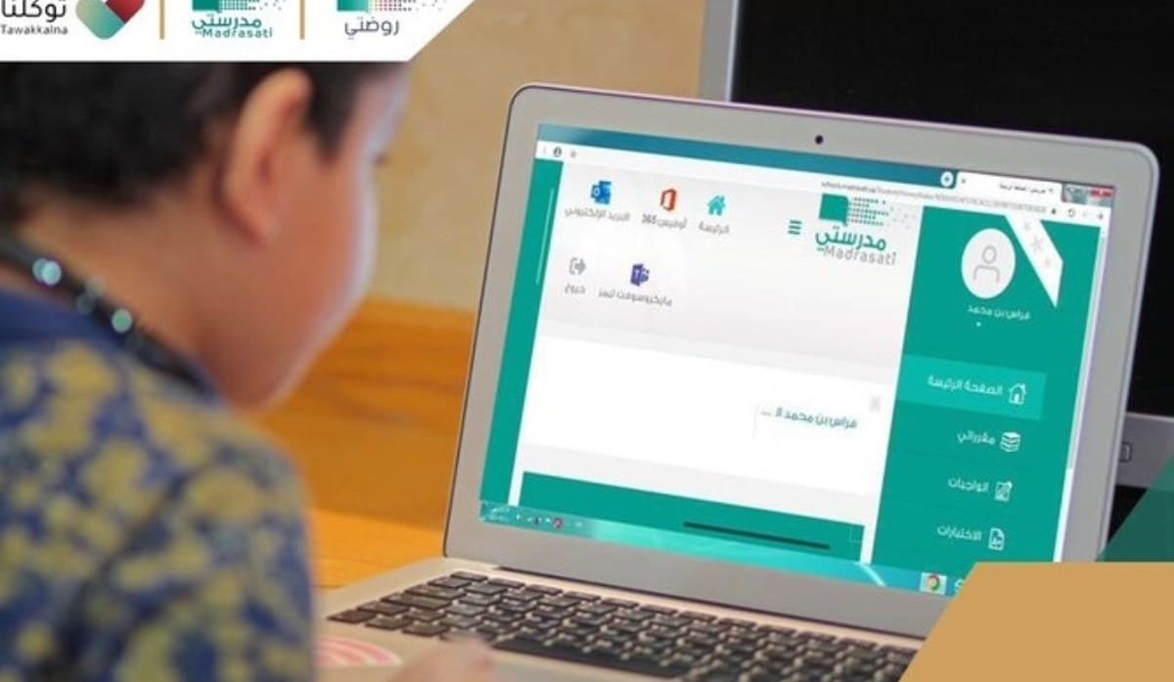
دخول مدرستي عبر توكلنا
للدخول على منصة مدرستي التعليمية الإلكترونية من خلال تطبيق توكلنا، قم باتباع الخطوات الآتية:
– قم بزيارة موقع تطبيق توكلنا (من هنا)
– اضغط على تسجيل الدخول الموجود أعلى صفحة التبويب.
-قم بإدخال رقم الهوية أو رقم جوال المستخدم.
– قم بتدوين كلمة المرور ثم العلامة على مربع أنا لست روبرت.
-قم بالضغط على رابط بيانات منصة مدرستي.
-اكتب اسم المستخدم والبريد الإلكتروني الخاص بالمستخدم.
-انقر على كلمة المرور التي يتم إرسالها عبر رسالة نصية، وكتابة كلمة المرور مرة أخرى في المكان المخصص لذلك.
-قم بتسجيل الدخول من المايكروسوفت، وإدخال البريد الإلكتروني، والضغط على “التالي”.
-اكتب كلمة المرور والضغط على التسجيل.
-أدخل كلمة مرور جديدة.
-اختيار طريقة الاخبار السعودية من خلال رقم الجوال أو البريد اﻹلكتروني.
-يمكنك الاختيار بين تسجيل الخروج أو الدخول، وبذلك تكون تمت عملية التسجيل بنجاح.